Навигатор бизнес-процессов - форма, в которой создаются и редактируются бизнес-процессы.
Описание объекта
Открыть Навигатор бизнес-процессов можно следующим образом:
Меню: Моделирование >> Документы и процессы >> Навигатор бизнес-процессов.
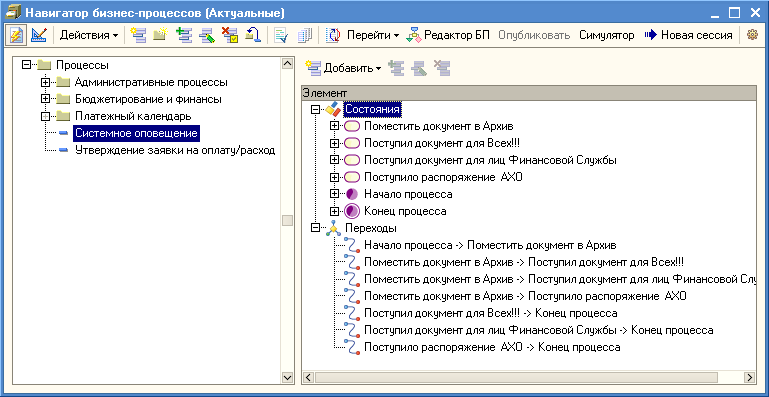
Навигатор бизнес-процессов
| o | Процессы - (левое окно), отображается иерархический справочник бизнес-процессов. Доступны следующие действия с элементами справочника: |
| • | выбор процесса для просмотра; |
| • | редактирование процесса; |
| • | создание нового процесса. |
| o | Элементы процесса - (правое окно), отображаются элементы выбранного процесса: Состояния и Переходы. Доступны следующие действия с элементами процесса: |
| • | редактирование имеющихся элементов; |
| • | создание новых элементов. |
На верхней панели кроме стандартных кнопок (![]() Добавить,
Добавить, ![]() Создание группы,
Создание группы, ![]() Скопировать,
Скопировать, ![]() Изменить,
Изменить, ![]() Установить пометку удаления,
Установить пометку удаления, ![]() Переместить в группу,
Переместить в группу, ![]() Обновить) присутствуют следующие кнопки:
Обновить) присутствуют следующие кнопки:
| □ | |
| □ | |
| □ | |
| □ | Перейти - при нажатии кнопки в выпадающем меню можно выбрать Журнал задач либо Журнал сессий для их открытия. |
| □ | |
| □ | Опубликовать - позволяет опубликовать новую версию процесса, доступна для редактируемых процессов. |
Публикация процесса не будет выполнена, если в процессе есть реквизиты шапки и табличной части с одинаковыми названиями. Создание реквизитов с одинаковыми наименованиями невозможно в системе, однако, они могли остаться при переходе с предыдущих релизов. В таком случае перед публикацией процесса необходимо выполнить обработку РеквизитыУникальностьВосстановить.epf.
| □ | Симулятор - открывает Симулятор бизнес-процессов. |
| □ | |
| □ | |
При наличии у пользователя системы на модуль ИНТАЛЕВ: Корпоративные Документы и Процессы лицензии версии Стандарт кнопки Опубликовать и История версий на форме Навигатора бизнес-процессов будут недоступны. Это связано с тем, что при использовании лицензии версии Стандарт у пользователя нет необходимости публиковать бизнес-процессы.
Также есть возможность установить отбор и сортировку, нажав кнопку Действия и выбрав соответствующий пункт:
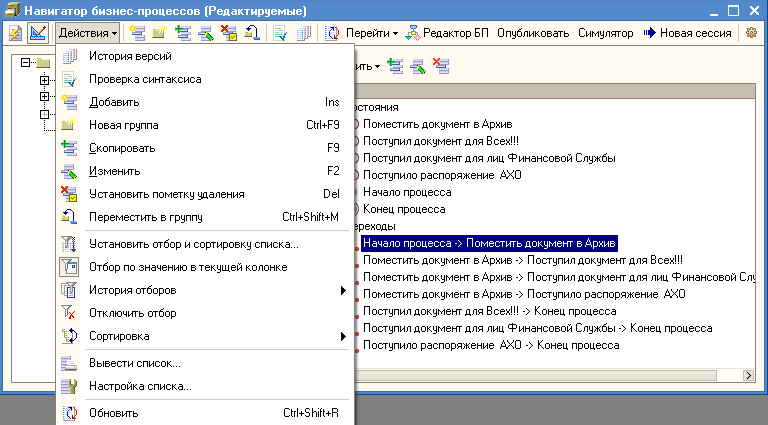
Форма Навигатор бизнес-процессов. Пункт Действия
Если при установленном отборе для дерева процессов добавить новый или изменить существующий элемент таким образом, что он не будет проходить по этому отбору, то по окончании редактирования появится сообщение

Сообщение о причине отсутствия введенных данных в списке
и элемент не будет отображен в списке, хотя будет добавлен. Если отключить отбор, то можно будет его увидеть.
Нажав кнопку Действия и выбрав в открывшемся меню ![]() Настройка списка..., можно настроить вид списка процессов.
Настройка списка..., можно настроить вид списка процессов.
При выборе Действия >> ![]() Вывести список... настраивается форма отображения списка в текстовом либо табличном документе для его последующей распечатки.
Вывести список... настраивается форма отображения списка в текстовом либо табличном документе для его последующей распечатки.
Создание процесса
Редактирование процессов и их структуры возможно лишь в том случае, когда в Навигаторе бизнес-процессов включено отображение редактируемых процессов. Если попытаться создать новый процесс в режиме Актуальные, то система выдаст предупреждение:

Предупреждение системы Корпоративный менеджмент
Определить, в каком режиме работает навигатор, можно по заголовку. В режиме редактирования заголовок будет следующим: Навигатор бизнес-процессов (Редактируемые). Смену режима работы навигатора можно производить с помощью кнопок ![]() Отображать только актуальные процессы или
Отображать только актуальные процессы или ![]() Отображать только редактируемые процессы.
Отображать только редактируемые процессы.
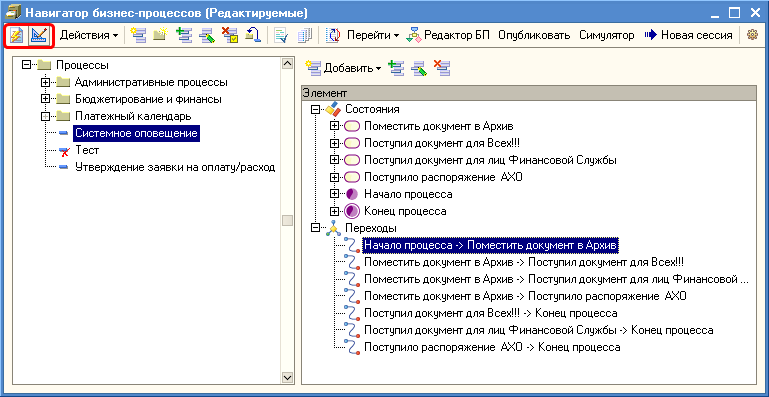
Форма Навигатор бизнес-процессов (Редактируемые)
Рассмотрим, как создать процесс в Навигаторе бизнес-процессов.
Для того чтобы создать новый процесс, необходимo нажать кнопку ![]() Добавить или Действия >> Добавить на панели окна Навигатора бизнес-процессов. В результате откроется форма Процессы: Новый.
Добавить или Действия >> Добавить на панели окна Навигатора бизнес-процессов. В результате откроется форма Процессы: Новый.
Форма Процессы: Новый. Вкладка Реквизиты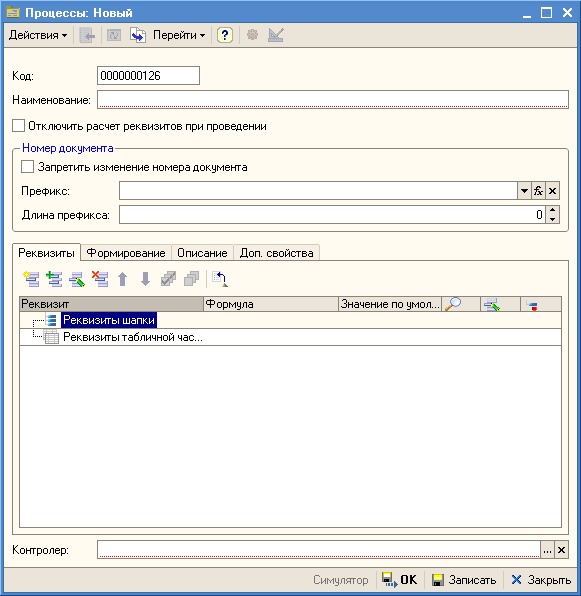
После заполнения карточки создаваемого бизнес-процесса его необходимо сохранить, нажав кнопку ![]() ОК или
ОК или ![]() Записать. Бизнес-процесс появится в списке процессов в левом окне формы Навигатор бизнес-процессов.
Записать. Бизнес-процесс появится в списке процессов в левом окне формы Навигатор бизнес-процессов.
Разработка структуры процесса
Структура бизнес-процесса создается путем добавления элементов процесса в правом окне формы Навигатор бизнес-процессов. Для созданных процессов автоматически создается начальное и конечное состояние. Для добавления состояния нужно в области Элемент нажать кнопку ![]() Добавить и из выпадающего списка выбрать необходимое состояние.
Добавить и из выпадающего списка выбрать необходимое состояние.
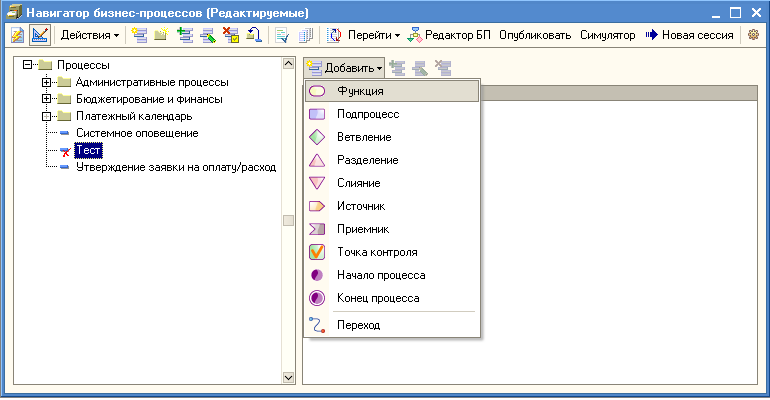
Форма Навигатор бизнес-процессов, добавление нового состояния процесса
Откроется форма добавляемого состояния, на которой заносится информация о свойствах состояния. Все сохраненные элементы процесса отражаются в правом окне формы навигатора.
Пример.
Рассмотрим создание состояния Функция.
Нажмем кнопку ![]() Добавить на панели окна Элемент, выберем из списка Функцию. В результате откроется форма состояния. Введем наименование функции Добавить контрагента и заполним все необходимые вкладки.
Добавить на панели окна Элемент, выберем из списка Функцию. В результате откроется форма состояния. Введем наименование функции Добавить контрагента и заполним все необходимые вкладки.
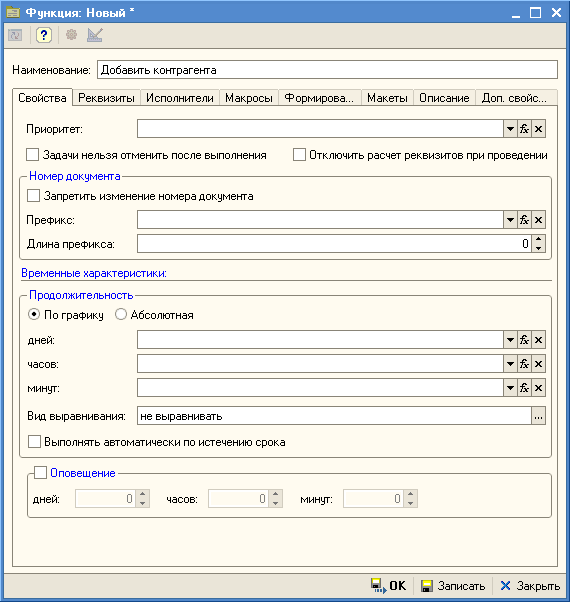
Форма состояния Функция
После нажатия кнопки ![]() ОК созданная функция появится в списке элементов процесса.
ОК созданная функция появится в списке элементов процесса.
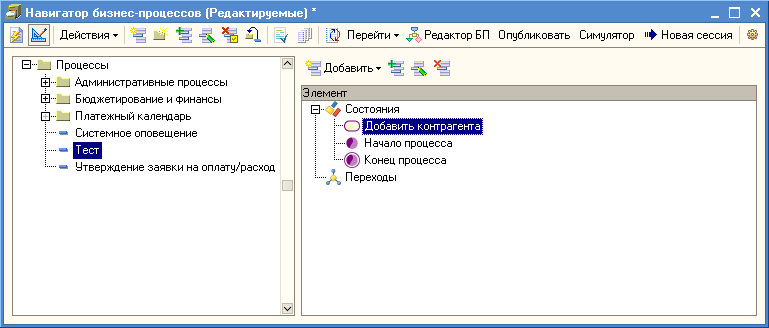
Форма Навигатор бизнес-процессов, добавление нового элемента Функция
Рассмотрим создание состояния Переход.
Добавим переход, соединяющий начальное состояние процесса с функцией Добавить контрагента. Форма состояния Переход выглядит следующим образом:
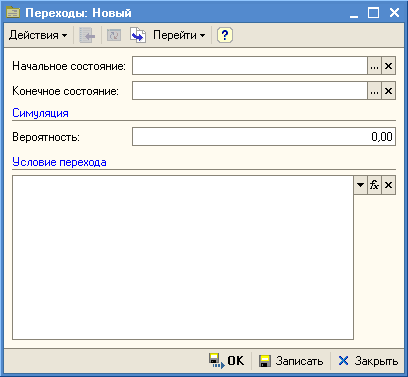
Форма состояния Переход
В открывшейся форме заполним необходимые поля. В поле Начальное состояние введем значение Начало процесса, в поле Конечное состояние — Добавить контрагента. Нажмем кнопку ![]() ОК для сохранения перехода.
ОК для сохранения перехода.
Переход, являющийся элементом процесса, отражается в области Элемент как в группе Переходы, так и в группе Состояния в качестве дочернего элемента тех состояний, которые данный переход связывает между собой.

Форма Навигатор бизнес-процессов, структура процесса Тест
Аналогично можно добавить и другие состояния процесса.
Построить структуру процесса также можно с помощью Редактора бизнес-процессов, который открывается нажатием кнопки ![]() Редактор БП. Здесь структура процесса представлена в виде диаграммы, что делает работу по созданию или изменению бизнес-процесса более удобной.
Редактор БП. Здесь структура процесса представлена в виде диаграммы, что делает работу по созданию или изменению бизнес-процесса более удобной.
См. также: